Ερώτηση
Πρόβλημα: Πώς να διορθώσετε το σφάλμα Η τοποθεσία δεν είναι διαθέσιμη στα Windows 10;
Γεια σας, εκκίνησα τον υπολογιστή μου με Windows όπως κάνω συνήθως και παρατήρησα ότι κάτι δεν πάει καλά, ως αναδυόμενο παράθυρο εμφανίστηκε με το ακόλουθο σφάλμα «Η τοποθεσία δεν είναι διαθέσιμη C:\\Windows\\System32\\config\\systemprofile\\Desktop. Η πρόσβαση δεν επιτρέπεται» Στη συνέχεια παρατήρησα ότι δεν μπορούσα να κάνω κλικ στο κουμπί Έναρξη ή σχεδόν σε οτιδήποτε άλλο. Ανοίγει μόνο η Διαχείριση εργασιών. Υπάρχει κάτι που μπορώ να κάνω για να διορθώσω αυτό το σφάλμα "Η τοποθεσία δεν είναι διαθέσιμη";
Λυμένη απάντηση
Το "Η τοποθεσία δεν είναι διαθέσιμη" είναι ένα σχετικά παλιό σφάλμα που αντιμετωπίζουν οι χρήστες των Windows και το αναδυόμενο παράθυρο εμφανίζεται μόλις εκκινήσουν τους υπολογιστές τους. Σε πολλές περιπτώσεις, αυτό το ζήτημα σχετίζεται με χρήστες που μόλις έκαναν αναβάθμιση στη νέα έκδοση των Windows, αν και αυτό δεν αποτελεί κανόνα. Όπως είναι προφανές, το σφάλμα δείχνει προς την επιφάνεια εργασίας, επομένως οι περισσότερες από τις λειτουργίες της επιφάνειας εργασίας δεν αποκρίνονται.
Αυτό έχει ως αποτέλεσμα να μην μπορείτε να κάνετε κλικ στο κουμπί Έναρξη, να χρησιμοποιήσετε την αναζήτηση των Windows, να κάνετε κλικ στη γραμμή εργασιών κ.λπ. Εξαιτίας αυτού, δεν είναι επίσης σε θέση να τροποποιήσουν, να εισάγουν, να αντιγράψουν ή να κάνουν οτιδήποτε άλλο με τα αρχεία τους που βρίσκονται στον υπολογιστή. Φυσικά, το πρόβλημα είναι σοβαρό και αυτός είναι ο λόγος που πολλοί χρήστες αναζητούν τρόπους να διορθώσουν το σφάλμα Τοποθεσία δεν είναι διαθέσιμη το συντομότερο δυνατό.
Ένα πλήρες μήνυμα σφάλματος εμφανίζεται ως εξής (σημειώστε ότι υπάρχουν πολλές παραλλαγές του σφάλματος Η τοποθεσία δεν είναι διαθέσιμη):
Η τοποθεσία δεν είναι διαθέσιμη
C:\\Windows\\System32\\config\\systemprofile\\Desktop δεν είναι προσβάσιμο. Η πρόσβαση απαγορεύεται.
Ο συνδυασμός μιας απροσδόκητης φύσης του σφάλματος "Η τοποθεσία δεν είναι διαθέσιμη" και η αδυναμία ελέγχου του υπολογιστή σας μπορεί να προκαλέσει πανικό σε πολλούς χρήστες. Ωστόσο, δεν χρειάζεται να το κάνετε αυτό, καθώς μπορείτε να διορθώσετε αυτό το πρόβλημα ακολουθώντας τον παρακάτω οδηγό μας. Είναι σημαντικό να συνειδητοποιήσετε ότι αυτό το σφάλμα δεν σημαίνει ότι τα Windows σας είναι κατεστραμμένα, μαζί με τα αρχεία. Επομένως, τίποτα δεν θα πάει χαμένο μόλις καταφέρετε να απαλλαγείτε από το θέμα.
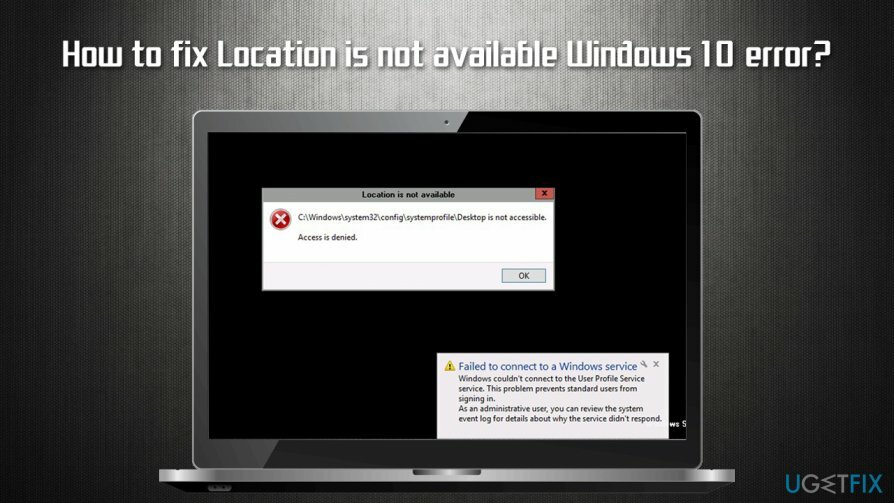
Ο λόγος για τον οποίο «Η τοποθεσία δεν είναι διαθέσιμη. Η πρόσβαση δεν επιτρέπεται» Το σφάλμα των Windows 10 μπορεί να διαφέρει, αλλά συνήθως σχετίζεται με ανεπαρκή δικαιώματα διαχειριστή, τα οποία θα μπορούσαν να τροποποιηθούν από τον διαχειριστή σας ή από κακόβουλο λογισμικό.[1] Επομένως, συνιστούμε επίσης τη σάρωση του υπολογιστή με λογισμικό προστασίας από κακόβουλο λογισμικό και λογισμικό επισκευής ReimageΠλυντήριο ρούχων Mac X9 πριν συνεχίσετε με τον χειροκίνητο οδηγό επιδιόρθωσης "Η τοποθεσία δεν είναι διαθέσιμη" παρακάτω.
Επιλογή 1. Πρόσβαση σε ασφαλή λειτουργία με τη δικτύωση
Για να επισκευάσετε το κατεστραμμένο σύστημα, πρέπει να αγοράσετε την έκδοση με άδεια χρήσης Reimage Reimage.
Εάν δεν μπορείτε να χειριστείτε καθόλου τα Windows και δεν μπορείτε να ανοίξετε την Εξερεύνηση αρχείων, θα πρέπει πρώτα να αποκτήσετε πρόσβαση στην Ασφαλή λειτουργία. Εάν έχετε πρόσβαση στην Εξερεύνηση αρχείων,[2] παραλείψτε αυτό το βήμα.
- Επανεκκίνηση Windows μέχρι να δείτε την οθόνη σύνδεσης
- Κρατήστε Μετατόπιση στο πληκτρολόγιό σας και κάντε κλικ στο Εξουσία κουμπί
- Κρατώντας Μετατόπιση, πατήστε Επανεκκίνηση
- Μετά την επανεκκίνηση του υπολογιστή, επιλέξτε τις ακόλουθες επιλογές: Προηγμένες ρυθμίσεις > Ρυθμίσεις εκκίνησης και επιλέξτε Επανεκκίνηση
- Στις ρυθμίσεις εκκίνησης, επιλέξτε το 5 επιλογή ή πατήστε F5 για πρόσβαση σε ασφαλή λειτουργία με δικτύωση
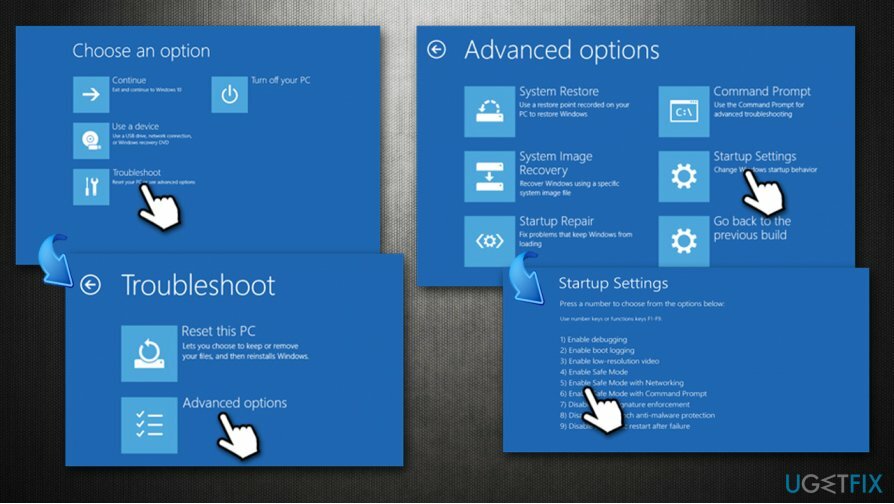
Επιλογή 2. Επαναφέρετε τα δικαιώματα χρήστη
Για να επισκευάσετε το κατεστραμμένο σύστημα, πρέπει να αγοράσετε την έκδοση με άδεια χρήσης Reimage Reimage.
- Πληκτρολογήστε cmd στην αναζήτηση των Windows
- Κάντε δεξί κλικ στο αποτέλεσμα της γραμμής εντολών και επιλέξτε Εκτελέστε ως διαχειριστής
- Όταν ανοίξει η γραμμή εντολών, πληκτρολογήστε τις παρακάτω εντολές, πατώντας Εισαγω μετά από κάθε:
cd/χρήστες
cd/ [το όνομα χρήστη σας εδώ χωρίς αγκύλες]
icacls Έγγραφα/επαναφορά/t/q - Τύπος Εισαγω
Επιλογή 3. Εκτελέστε τον έλεγχο δίσκου στη γραμμή εντολών
Για να επισκευάσετε το κατεστραμμένο σύστημα, πρέπει να αγοράσετε την έκδοση με άδεια χρήσης Reimage Reimage.
Εάν εμφανιστεί το σφάλμα Location is Unavailable στον φάκελο system32, ελέγξτε το δίσκο[3] η λειτουργία μπορεί να σας βοηθήσει να διορθώσετε τα προβλήματα ακεραιότητας του αρχείου συστήματος. Αυτό το βήμα θα σας ζητήσει να αποκτήσετε ξανά πρόσβαση στη γραμμή εντολών.
- Πρόσβαση Γραμμή εντολών ως διαχειριστής όπως εξηγήθηκε παραπάνω
- Πληκτρολογήστε την παρακάτω εντολή και πατήστε Enter:
chkdsk c: /f /r /x
- Αφού δείτε και το μήνυμα σφάλματος, πληκτρολογήστε Υ και πατήστε Εισαγω
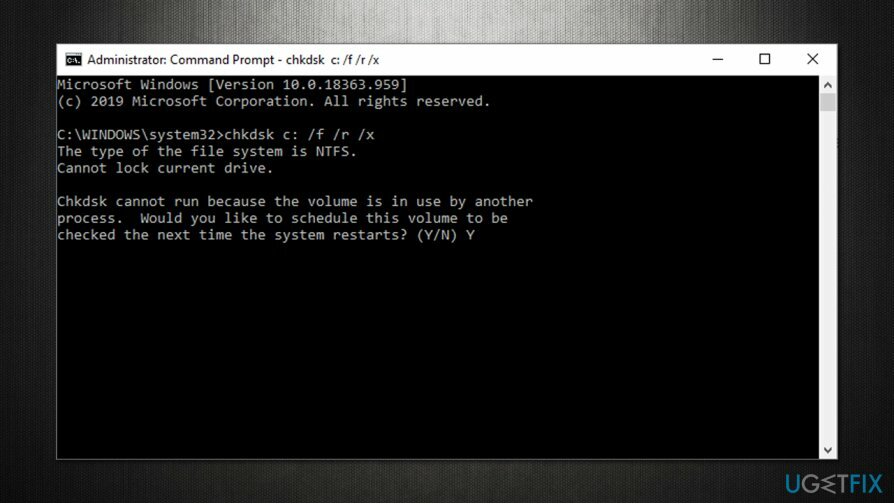
- Επανεκκινήστε τη συσκευή σας και κάντε υπομονή όσο ολοκληρωθεί ο έλεγχος του δίσκου
Επιλογή 4. Δώστε στον προβληματικό φάκελο πλήρη έλεγχο
Για να επισκευάσετε το κατεστραμμένο σύστημα, πρέπει να αγοράσετε την έκδοση με άδεια χρήσης Reimage Reimage.
- Μεταβείτε στον προβληματικό φάκελο, π.χ. C:\\Windows\\System32\\config\\systemprofile
- Κάντε δεξί κλικ και επιλέξτε Ιδιότητες
- μεταβείτε στο Ασφάλεια αυτί
- Αν μπορείτε να δείτε το δικό σας όνομα χρήστη από τη λίστα επιλέξτε το πατώντας το μία φορά (αν δεν μπορείτε να δείτε το όνομα χρήστη σας, πατήστε Επεξεργασία > Προσθήκη…> πληκτρολογήστε το όνομα χρήστη σας και πατήστε Ελέγξτε τα ονόματα. Επιλέξτε το όνομα χρήστη σας και πατήστε Εντάξει)
- Τύπος Επεξεργασία
- Κάτω από Άδειες, βεβαιωθείτε ότι Πλήρης έλεγχος είναι ενεργοποιημένο
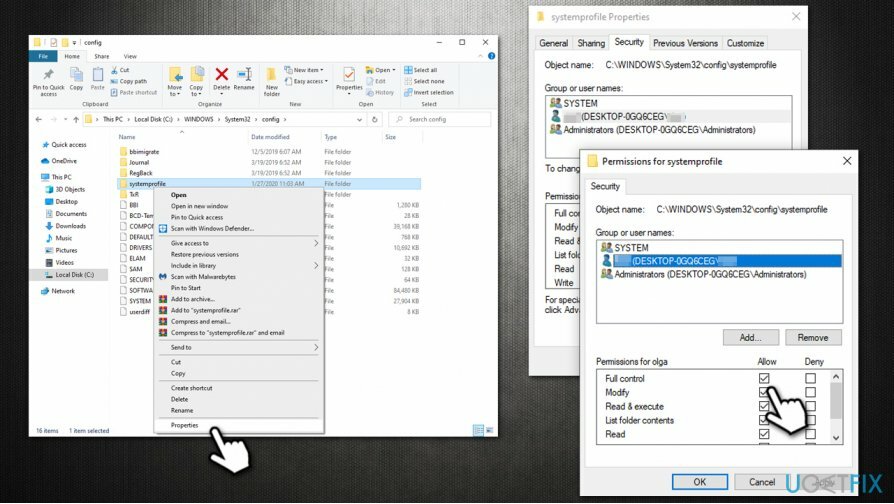
- Κάντε κλικ Εντάξει
Εάν δεν έχετε επαρκή δικαιώματα για να εκτελέσετε αυτές τις ενέργειες (το πλήρες στοιχείο ελέγχου εμφανίζεται με γκρι χρώμα), προχωρήστε με το ακόλουθο βήμα.
Επιλογή 5. Αποκτήστε την κυριότητα του προβληματικού φακέλου
Για να επισκευάσετε το κατεστραμμένο σύστημα, πρέπει να αγοράσετε την έκδοση με άδεια χρήσης Reimage Reimage.
- Ανοιξε το Ιδιότητες του προβληματικού φακέλου όπως εξηγείται στην επιλογή 3
- Παω σε Ασφάλεια καρτέλα για άλλη μια φορά
- Στο κάτω μέρος του παραθύρου, πατήστε Προχωρημένος
- Κάτω από Ιδιοκτήτης, κάντε κλικ στο Αλλαγή
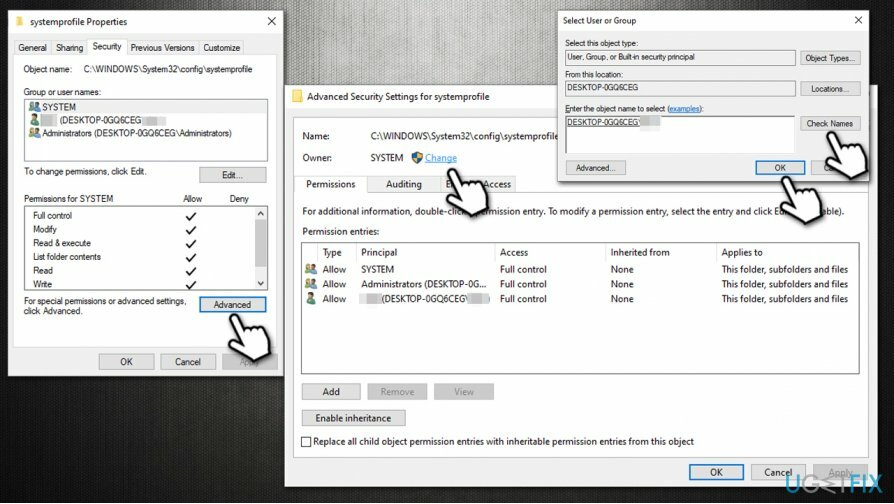
- Πληκτρολογήστε το όνομα χρήστη σας και πατήστε Ελέγξτε τα ονόματα
- Επιλέξτε το όνομα χρήστη σας και πατήστε Εντάξει
- Σημειώστε το Αντικαταστήστε όλες τις εγγραφές δικαιωμάτων θυγατρικών αντικειμένων με εγγραφές κληρονομούμενων δικαιωμάτων από αυτό το αντικείμενο
- Κάντε κλικ στο Ισχύουν και Εντάξει
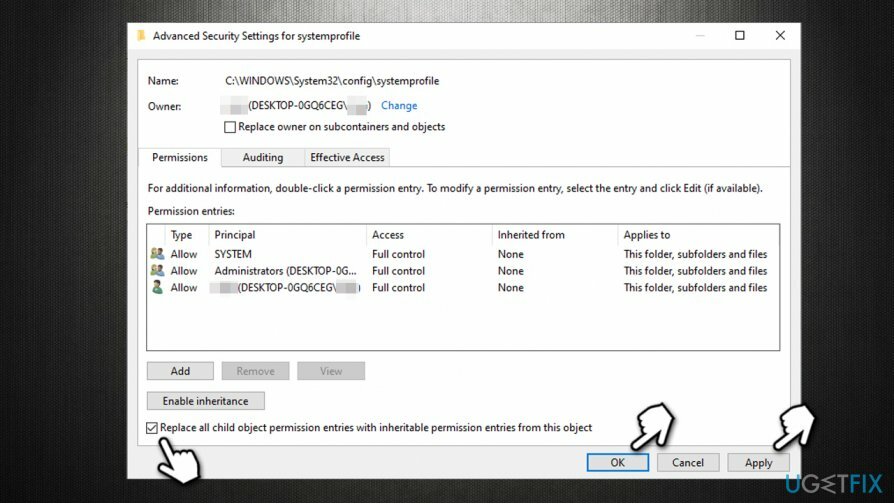
Επιλογή 6. Χρησιμοποιήστε την Επαναφορά Συστήματος
Για να επισκευάσετε το κατεστραμμένο σύστημα, πρέπει να αγοράσετε την έκδοση με άδεια χρήσης Reimage Reimage.
Εάν καμία από τις παραπάνω επιλογές δεν βοηθήσει, χρησιμοποιήστε μια λειτουργία επαναφοράς συστήματος. Μπορεί να χάσετε τις εγκατεστημένες εφαρμογές στη διαδικασία, αν και τα προσωπικά αρχεία θα παραμείνουν ανέπαφα.
- Πληκτρολογήστε Δημιουργήστε ένα σημείο επαναφοράς στην αναζήτηση των Windows και πατήστε Enter
- Παω σε Προστασία συστήματος αυτί
- Επιλέγω Επαναφοράς συστήματος και μετά διάλεξε Επόμενο
- Σημειώστε το Εμφάνιση περισσότερων σημείων επαναφοράς
- Επιλέξτε το σημείο επαναφοράς και κάντε κλικ Επόμενο
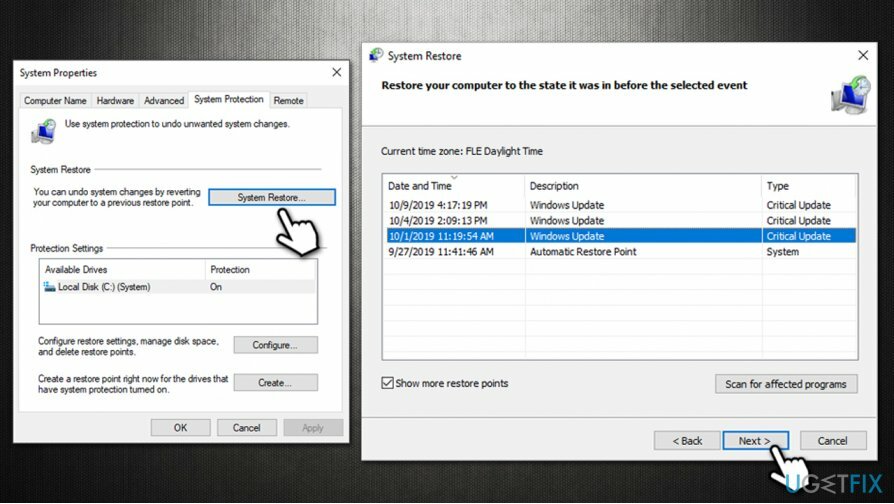
Ελπίζουμε ότι αυτός ο οδηγός σχετικά με τον τρόπο διόρθωσης του σφάλματος Η τοποθεσία δεν είναι διαθέσιμη στα Windows 10 σας βοήθησε με αυτό το ζήτημα.
Επιδιορθώστε τα Σφάλματά σας αυτόματα
Η ομάδα του ugetfix.com προσπαθεί να κάνει το καλύτερο δυνατό για να βοηθήσει τους χρήστες να βρουν τις καλύτερες λύσεις για την εξάλειψη των σφαλμάτων τους. Εάν δεν θέλετε να ταλαιπωρηθείτε με τεχνικές χειροκίνητης επισκευής, χρησιμοποιήστε το αυτόματο λογισμικό. Όλα τα προτεινόμενα προϊόντα έχουν ελεγχθεί και εγκριθεί από τους επαγγελματίες μας. Τα εργαλεία που μπορείτε να χρησιμοποιήσετε για να διορθώσετε το σφάλμα σας παρατίθενται παρακάτω:
Προσφορά
Κάν 'το τώρα!
Λήψη ΔιόρθωσηΕυτυχία
Εγγύηση
Κάν 'το τώρα!
Λήψη ΔιόρθωσηΕυτυχία
Εγγύηση
Εάν δεν καταφέρατε να διορθώσετε το σφάλμα σας χρησιμοποιώντας το Reimage, επικοινωνήστε με την ομάδα υποστήριξής μας για βοήθεια. Παρακαλούμε, ενημερώστε μας όλες τις λεπτομέρειες που πιστεύετε ότι πρέπει να γνωρίζουμε για το πρόβλημά σας.
Αυτή η κατοχυρωμένη με δίπλωμα ευρεσιτεχνίας διαδικασία επισκευής χρησιμοποιεί μια βάση δεδομένων με 25 εκατομμύρια στοιχεία που μπορούν να αντικαταστήσουν οποιοδήποτε κατεστραμμένο ή λείπει αρχείο στον υπολογιστή του χρήστη.
Για να επισκευάσετε το κατεστραμμένο σύστημα, πρέπει να αγοράσετε την έκδοση με άδεια χρήσης Reimage εργαλείο αφαίρεσης κακόβουλου λογισμικού.

Για να μείνετε εντελώς ανώνυμοι και να αποτρέψετε τον ISP και το κυβέρνηση από την κατασκοπεία σε σας, θα πρέπει να απασχολήσετε Ιδιωτική πρόσβαση στο Διαδίκτυο VPN. Θα σας επιτρέψει να συνδεθείτε στο Διαδίκτυο ενώ θα είστε εντελώς ανώνυμοι κρυπτογραφώντας όλες τις πληροφορίες, αποτρέποντας την παρακολούθηση, τις διαφημίσεις, καθώς και το κακόβουλο περιεχόμενο. Το πιο σημαντικό, θα σταματήσετε τις παράνομες δραστηριότητες παρακολούθησης που εκτελούν πίσω από την πλάτη σας η NSA και άλλα κυβερνητικά ιδρύματα.
Απρόβλεπτες περιστάσεις μπορεί να συμβούν ανά πάσα στιγμή κατά τη χρήση του υπολογιστή: μπορεί να απενεργοποιηθεί λόγω διακοπής ρεύματος, α Μπορεί να προκύψει μπλε οθόνη θανάτου (BSoD) ή τυχαίες ενημερώσεις των Windows μπορεί το μηχάνημα όταν φύγατε για λίγα λεπτά. Ως αποτέλεσμα, ενδέχεται να χαθούν οι σχολικές σας εργασίες, σημαντικά έγγραφα και άλλα δεδομένα. Προς το αναρρώνω χαμένα αρχεία, μπορείτε να χρησιμοποιήσετε Data Recovery Pro – πραγματοποιεί αναζήτηση μέσω αντιγράφων αρχείων που είναι ακόμα διαθέσιμα στον σκληρό σας δίσκο και τα ανακτά γρήγορα.